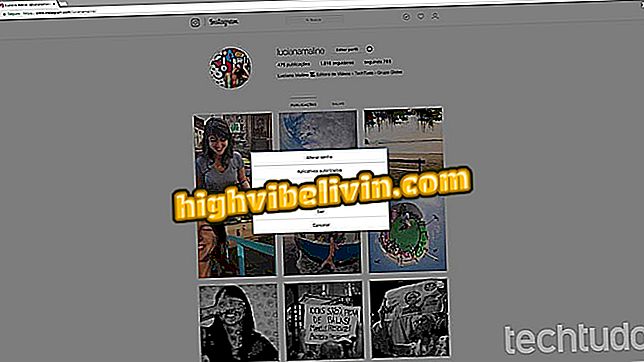Sept feuilles Google pour organiser votre vie
Google Sheets propose plusieurs modèles pour vous aider à organiser votre vie personnelle. Avec une conception organisée et fonctionnelle, les modèles incluent des aspects tels que le budget, la liste des tâches à faire, l'itinéraire de voyage et la planification d'événements, entre autres situations quotidiennes. Le résultat est un gain de temps pour l'utilisateur, qui n'a besoin que de saisir les données personnelles dans un schéma déjà formaté pour un besoin donné.
Voici comment utiliser sept feuilles de calcul différentes de Google, à partir de la version Web de Google Drive. Apprenez à maîtriser l'outil et à planifier votre vie rapidement.
Comment utiliser des formules dans Google Sheets Sheets

Apprenez à utiliser sept modèles de feuille de calcul Google et à organiser votre vie
Pour rechercher les modèles de feuille de calcul préformatés, ouvrez Google Drive et cliquez sur le bouton "Nouveau" dans le coin supérieur gauche de l'écran. Survolez "Feuilles" puis cliquez sur "Basé sur un modèle".

Accès à des modèles de tableurs prêts à l'emploi
Dans l'écran suivant, Google affichera tous les modèles disponibles. Consultez chacune des rubriques suivantes, quel modèle sélectionner et comment remplir les champs de manière appropriée.
1. argent
Sélectionnez la feuille de calcul "Budget mensuel" pour organiser votre vie financière en fonction de vos revenus et de vos dépenses pour le mois. En cliquant sur ce modèle, vous verrez quelques instructions en haut. Commencez par changer la cellule L8 et entrez ce que vous avez déjà, sans compter les salaires.

Modifiez votre solde de départ dans la feuille de calcul du budget mensuel de Google Drive.
En parcourant l'écran, vous pouvez trouver les tableaux "Dépenses" et "Revenu". Ils ont plusieurs éléments communs tels que «Nourriture» ou «Logement», mais certains peuvent ne pas correspondre à votre réalité. Pour changer de sujet, cliquez sur la cellule correspondante et entrez un nouveau nom. Dans cet exemple, nous remplaçons "Cadeaux" par "Léger" et "Services publics" par "Pharmacie".
Les colonnes description et valeur planifiée peuvent être modifiées, mais pas le contenu de la colonne "Réel". Ceci s'applique à la fois au tableau des dépenses et au tableau des revenus. Les modifications doivent être effectuées sur la page "Transactions". Modifiez la date, entrez la valeur, ajoutez une description, puis choisissez la catégorie.

Ajout et modification de catégories de dépenses et de dentelle sur une feuille de calcul Google
Lorsque vous revenez à la page "Résumé", les valeurs de la colonne "Réel" seront mises à jour en fonction de la catégorie. Google Spreadsheets additionnera tous les montants de la même classification, calculera la différence entre les dépenses prévues et réelles, les économies mensuelles en valeur absolue et en pourcentage et le solde final.

Calculs des dépenses et des économies effectués par le modèle Google Sheets
2. Agenda
Le modèle "Agenda 2018" regroupe 13 calendriers, un annuel et 12 mensuel. Vous pouvez y créer des notes courtes et mettre en évidence les dates importantes dans différentes couleurs ou polices. La feuille de calcul est presque une version simplifiée de Google Agenda et convient à ceux qui préfèrent une interface plus objective que des fonctionnalités avancées.

La feuille de calcul du calendrier rassemble les calendriers annuels et mensuels
3. Engagements
Pour créer une liste de tâches à résoudre, accédez à la feuille de calcul "Liste des tâches". Avec une seule page, le modèle affiche trois colonnes: date, tâche et vérification. Décrivez ce que vous devez faire et entrez la date limite pour le faire. Lorsqu'il est rempli, insérez simplement un "x" dans la colonne de la liste de contrôle; la tâche correspondante changera automatiquement de formatage et affichera la source avec un risque au milieu (barrée).

La feuille de travail de la liste des tâches de Google vous aide à respecter vos obligations quotidiennes
4. Voyage
Si vous avez un voyage marqué, la feuille de calcul "Feuille de route" peut vous aider à organiser tous les détails, du début à la fin. Il comporte des champs pour la saisie des données de vol (avec ou sans escale), le lieu d'hébergement et la programmation des tâches à effectuer chaque jour. Renseignez tout avant de partir, et pendant le tour, cette feuille de travail peut être le seul document ouvert.

Le modèle de tableur avec itinéraire de voyage vous permet d'inclure les vols, l'hébergement et les horaires quotidiens
5. mariage
Cette feuille de travail peut vous aider à organiser un mariage. Il rassemble 21 pages pour organiser les différents aspects de la fête, tels que le budget, la liste des invités, l’équipe de travail, la restauration, la location locale, le photographe, etc. L'utilisateur peut ajouter ou supprimer des champs dans chaque table en fonction de leurs besoins, mais les champs existants répondent aux attentes de la plupart des couples.

La feuille de planification Google facilite l'organisation de la cérémonie
Google ne bloque pas l'action consistant à renommer la feuille de calcul ou les pages existantes. Ainsi, le modèle peut être utilisé pour organiser d'autres événements, tels qu'une fête qui nécessite la location de son, une salle et le service de restauration, mais ne nécessite pas de sujets tels que les cheveux, le maquillage, les costumes et les hôtels, par exemple.
6. Programmation
La feuille de travail "Programmation" est idéale pour ceux qui souhaitent tracer une nouvelle routine. Lorsque vous remplissez la date dans la cellule à côté de "Semaine de", le tableau sera mis à jour avec les dates appropriées du lundi au dimanche. Enfin, il vous suffit de renseigner votre planning jour après jour, selon le planning. À la fin de la feuille de calcul, des champs permettent de saisir des notes et une liste de tâches.

La fiche horaire permet de tracer la routine de toute la semaine
7. Travaux scolaires
Située dans la section «Éducation», la feuille de calcul «Contrôle des tâches» est conçue pour que les contrôleurs puissent contrôler l’exécution des devoirs et des travaux scolaires en général. Cela n'empêche toutefois pas l'étudiant de l'utiliser lui-même pour gérer ses tâches, que ce soit un enfant, un adolescent ou un adulte.
Pour utiliser l'outil, ouvrez d'abord la page "Matériels" et entrez toutes les matières étudiées, qu'il s'agisse du lycée ou du collège. Après cela, allez à la page "Tâches", sélectionnez la rubrique, indiquez le sujet de la tâche, choisissez un statut, le temps requis pour exécuter le travail, la date de début et la date limite.

Le contrôle des tâches de la feuille de calcul est utilisé pour organiser la vie scolaire ou académique par Google Sheets.
Profitez des astuces, gagnez du temps et ne manquez pas les rendez-vous avec les modèles de tableur de Google.
Comment relier les feuilles de calcul dans Excel? Échanger des astuces sur le forum

Fonctions Google Maps peu connues